2023-07-11 217
戴尔笔记本win7关闭触控板操作步骤:
1、首先点击左下角“开始”打开“控制面板”。

2、选择“硬件和声音”。

3、点击“鼠标”。
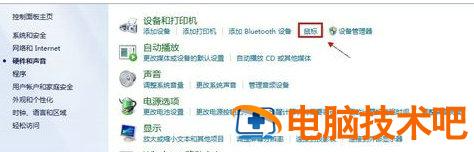
4、进入“dell触摸板”选项卡,点击下方的设置。
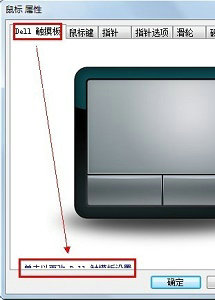
5、在图示位置就可以关闭触摸板了。
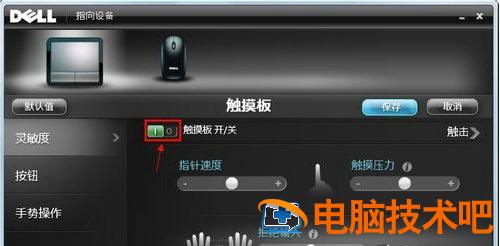
6、然后点击“保存”。

7、我们还可以点击上方鼠标,勾选“存在usb鼠标时禁用触摸板”。

以上就是戴尔笔记本win7怎么关闭触控板 戴尔笔记本win7关闭触控板操作步骤的内容分享了。
原文链接:https://000nw.com/13615.html
=========================================
https://000nw.com/ 为 “电脑技术吧” 唯一官方服务平台,请勿相信其他任何渠道。
系统教程 2023-07-23
电脑技术 2023-07-23
应用技巧 2023-07-23
系统教程 2023-07-23
系统教程 2023-07-23
软件办公 2023-07-11
软件办公 2023-07-11
软件办公 2023-07-12
软件办公 2023-07-12
软件办公 2023-07-12
扫码二维码
获取最新动态
